此文参照VSCode官方Python引导,想看详细内容的前往 官方引导
1. 安装Python(略)
2. 安装VSCode Python拓展工具
在拓展工具中查找安装下列插件:

3. 打开(创建)一个工作目录
VSCode中都需要在文件夹中打开文件,不然会出错。
4. 选择一个Python解释器
在VS中按快捷键(Ctrl+Shift+P)进入命令面板,输入Python: Select Interpreter

选中后会显示系统中已安装的解释器,一开始配置只有一个,选择它。

5. 编写运行HelloWorld
新建文件hello.py编写HelloWorld代码:
msg="Hello World!"
print(msg)右击空白处,选择Run Python File in Teminal即可运行。

6. Python调试环境配置
在HelloWorld中按快捷键F5调试,第一次会提示配置调试环境,选择第一个Python File即可。

7.运行需要导包的程序
新建一个test.py输入一下代码:
import matplotlib.pyplot as plt
import numpy as np
x = np.linspace(0, 20, 100) # Create a list of evenly-spaced numbers over the range
plt.plot(x, np.sin(x)) # Plot the sine of each x point
plt.show() # Display the plot运行发现报错:No module named 'matplotlib'。找不到matplotlib包。
Python程序具有独立的运行虚拟环境,只在需要的程序中引入对应的包。
为了加载程序中引入的两个包,我们加载matplotlib即可,因为依赖关系它会加载numpy包。
按快捷键 Ctrl+Shift+` 新建一个命令窗口,输入下列命令:
py -3 -m venv .venv
.venv\scripts\activate第二条命令若报错:无法在当前系统运行脚本。运行下面命令在运行一次。
Set-ExecutionPolicy -ExecutionPolicy RemoteSigned -Scope Process运行命令导包:
python -m pip install matplotlib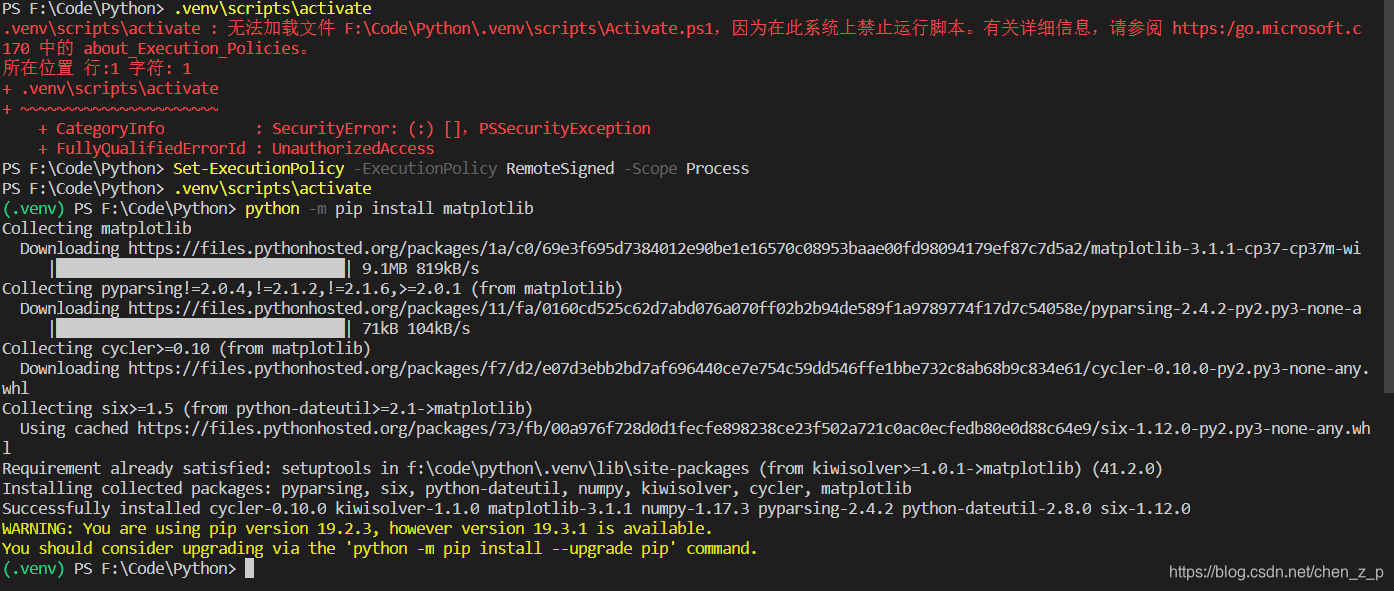
再次运行即可正常运行:
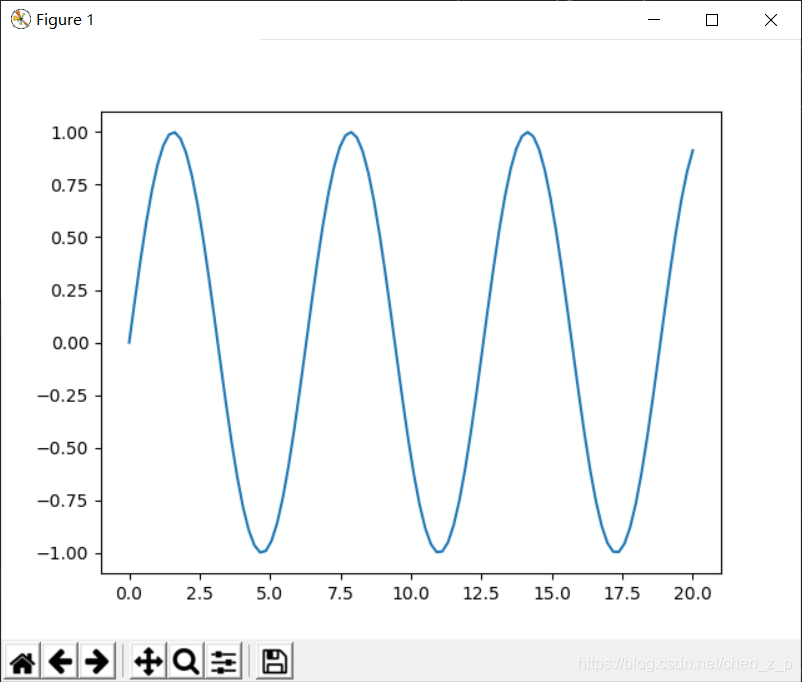
总结一下安装工具包命令:
py -3 -m venv .venv
.venv\scripts\activate
python -m pip install packagename





 本文指导如何在VSCode中配置Python开发环境,包括安装Python和VSCode的Python扩展,选择解释器,编写并运行HelloWorld,配置调试环境,以及处理导入包的问题。通过设置正确的Python解释器和管理虚拟环境,确保程序能够顺利运行。
本文指导如何在VSCode中配置Python开发环境,包括安装Python和VSCode的Python扩展,选择解释器,编写并运行HelloWorld,配置调试环境,以及处理导入包的问题。通过设置正确的Python解释器和管理虚拟环境,确保程序能够顺利运行。
















 1964
1964

 被折叠的 条评论
为什么被折叠?
被折叠的 条评论
为什么被折叠?








